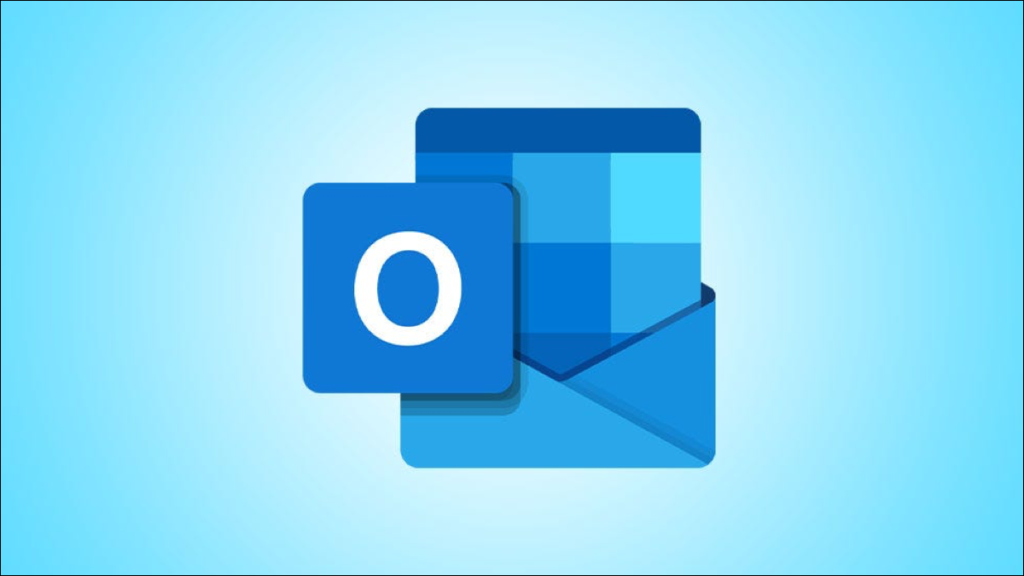Microsoft Outlook cho phép bạn tạo các thư mục để bạn có thể nhóm các mục có liên quan lại với nhau . Bạn có thể tạo một thư mục cho Thư, Lịch, Danh bạ và thậm chí cả Công việc. Chúng tôi sẽ hướng dẫn bạn cách thực hiện điều đó trên máy tính để bàn và thiết bị di động.
Tạo một thư mục mới trong Outlook trên máy tính để bàn
Để tạo một thư mục mới trong Outlook trên máy tính của bạn, trước tiên, hãy mở ứng dụng Outlook trên máy tính của bạn.
Trong ngăn của Outlook ở bên trái, hãy chọn nơi bạn muốn tạo một thư mục mới. Các tùy chọn của bạn là Thư, Lịch, Danh bạ và Công việc. Chúng tôi sẽ chọn tùy chọn “Thư”.

Trong ngăn ngay bên phải của “Thư”, hãy quyết định nơi bạn muốn đặt thư mục mới của mình. Bạn có thể đặt thư mục mới trong tài khoản email của mình cũng như trong một thư mục khác, chẳng hạn như “Email đã gửi”.
Dù bằng cách nào, hãy nhấp chuột phải vào mục mà bạn muốn tạo một thư mục mới và chọn “Thư mục Mới” từ menu.
Lưu ý: Trong Lịch, bạn sẽ thấy “Lịch mới” thay vì “Thư mục mới”, nhưng nó thực hiện cùng một nhiệm vụ.

Sau đó, ở dưới cùng, nhấp vào “OK”.

Thư mục mới của bạn hiện đã được tạo và có sẵn trong ngăn bên trái. Bây giờ bạn có thể bắt đầu sử dụng thư mục này theo bất kỳ cách nào bạn muốn.

Để đổi tên, sao chép, di chuyển hoặc thậm chí xóa thư mục mới của bạn, hãy nhấp chuột phải vào thư mục và chọn một tùy chọn thích hợp.

Bạn đã sẵn sàng.
Phiên bản web của Outlook cũng cho phép bạn tạo các thư mục. Quá trình này tương tự như của ứng dụng dành cho máy tính để bàn.
Để bắt đầu, hãy mở trình duyệt web trên máy tính của bạn và khởi chạy trang Outlook . Đăng nhập vào tài khoản của bạn trên trang web.
Trong ngăn của Outlook ở bên trái, hãy chọn nơi bạn muốn tạo một thư mục mới. Chúng tôi sẽ chọn “Thư”.


Nhập tên cho thư mục mới của bạn và nhấn Enter.

Và thư mục mới của bạn bây giờ đã được tạo.
Nếu bạn muốn tạo một thư mục con, hãy nhấp chuột phải vào thư mục mẹ và chọn “Tạo Thư mục Con Mới” từ menu.

Bạn có thể xóa, đổi tên và di chuyển các thư mục của mình một cách dễ dàng. Để làm như vậy, hãy nhấp chuột phải vào thư mục của bạn và chọn một tùy chọn thích hợp.

Và đó là cách bạn sắp xếp các mục của mình trong các thư mục khác nhau trong Outlook trên web.
Tạo một thư mục mới trong Outlook trên điện thoại di động
Trong ứng dụng của Outlook dành cho iPhone, iPad và Android, không có tùy chọn để tạo trực tiếp các thư mục mới. Tuy nhiên, có một giải pháp khác mà bạn có thể sử dụng để tạo một thư mục mới. Nó liên quan đến việc chuyển một trong các email của bạn sang một thư mục khác, tạo thư mục đó trong quá trình này. Sau đó, bạn có thể chuyển email đó trở lại thư mục ban đầu nếu muốn.

Từ menu mở ra, hãy chọn “Di chuyển đến thư mục”.

Trên màn hình “Di chuyển cuộc trò chuyện” mở ra, ở góc trên cùng bên phải, hãy nhấn vào tùy chọn “Thư mục mới” (biểu tượng của một thư mục có dấu cộng).

Bây giờ bạn sẽ thấy hộp “Thư mục mới”. Tại đây, hãy nhập tên cho thư mục mới của bạn và nhấn vào “Tạo và di chuyển”.

Thư mục mới của bạn hiện đã được tạo và có sẵn để sử dụng. Để truy cập nó, ở góc trên cùng bên trái của Outlook, hãy nhấn vào biểu tượng hồ sơ của bạn.

Trong menu mở ra, giữa các thư mục khác, bạn sẽ thấy thư mục mới của mình.

Để xóa, di chuyển hoặc đổi tên thư mục, bạn sẽ phải sử dụng Outlook trên máy tính của mình hoặc trên web. Ứng dụng không cung cấp các tùy chọn thao tác thư mục.
Sử dụng Gmail cùng với Outlook? Bạn cũng có thể tạo các thư mục trong tài khoản Gmail của mình để giúp việc tìm kiếm email dễ dàng hơn.